登録教材の編集について
「教材一覧」画面では、レギュラー、テスト、長期休暇、それぞれの目的別に教材が一覧で表示されます。
「教材一覧」画面に表示される教材をクリックすると「教材詳細」画面が表示されます。
「教材詳細」画面右上に表示される「編集」をクリックして、「教材の編集」画面を表示します。
「教材の編集」画面では、教材の名前、目標の選択、学習範囲の編集、学習期間と曜日の設定、画像の登録を行うことが可能です。
「教材の編集」画面では、学習の分類(国・数・英・理・社)の選択と、学習範囲の「範囲 or 全体」の選択を行うことができません。
教材の登録時の設定に注意してください。教材の登録は、【教材の登録方法】を参照してください。
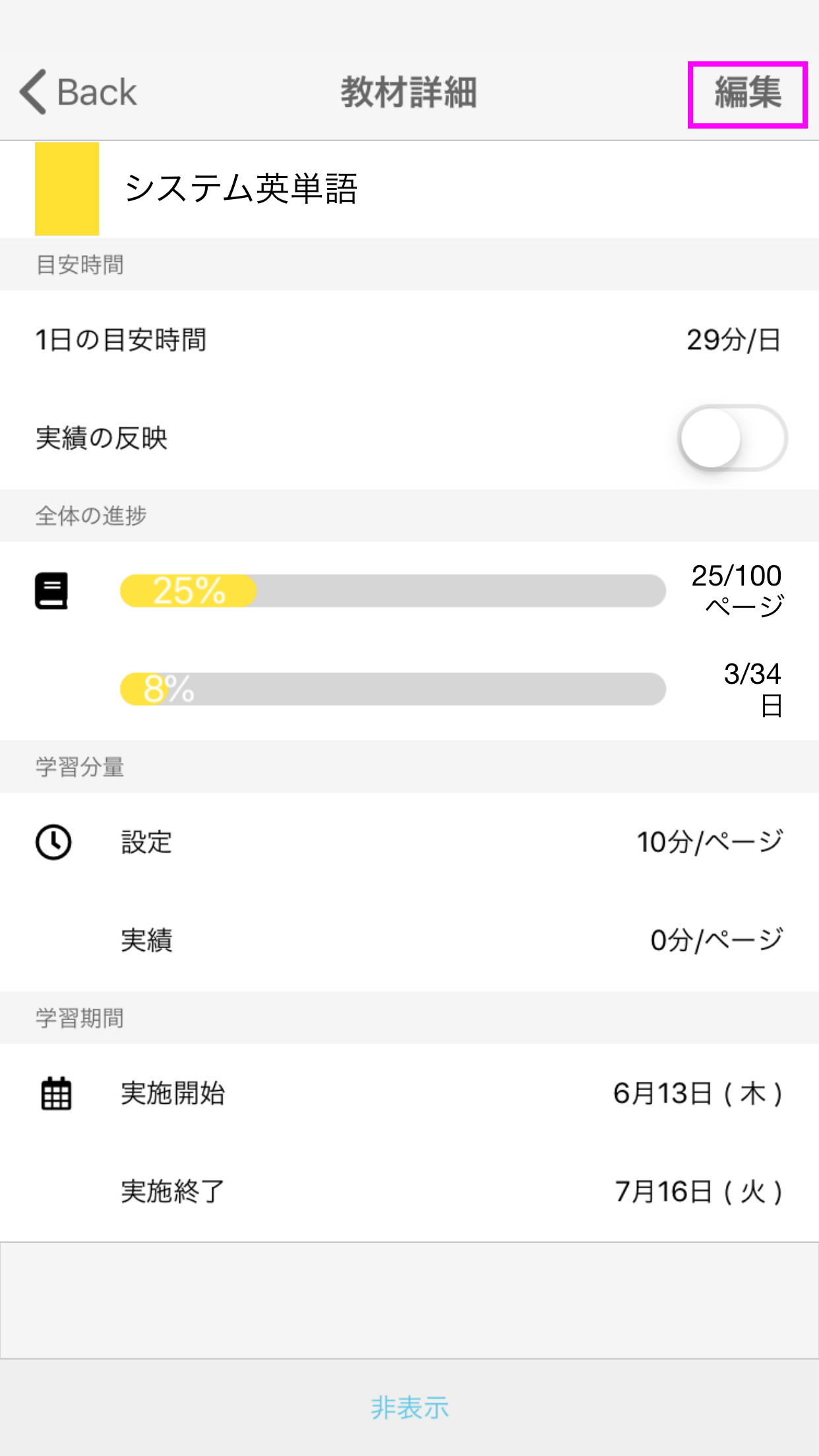
目標を選択
「教材の編集」画面では、教材を学習する目的を選択しなおすことができます。
目標には、レギュラー(受験、成績UP)、テスト、長期休暇のいずれかを選択することができます。
目標にテストを選択した場合は、期間(1学期、2学期、3学期、前期、後期、通期)の選択を行い、されにテスト種類(中間テスト、期末テスト、実力テスト、その他定期テスト、外部模試、検定模試)の選択を行ってください。
目標に長期休暇を選択した場合、休暇名(春休み、夏休み、秋休み、冬休み、その他休み)の選択を行ってください。
「教材一覧画面」では、目的ごとに教材が一覧で表示されます。
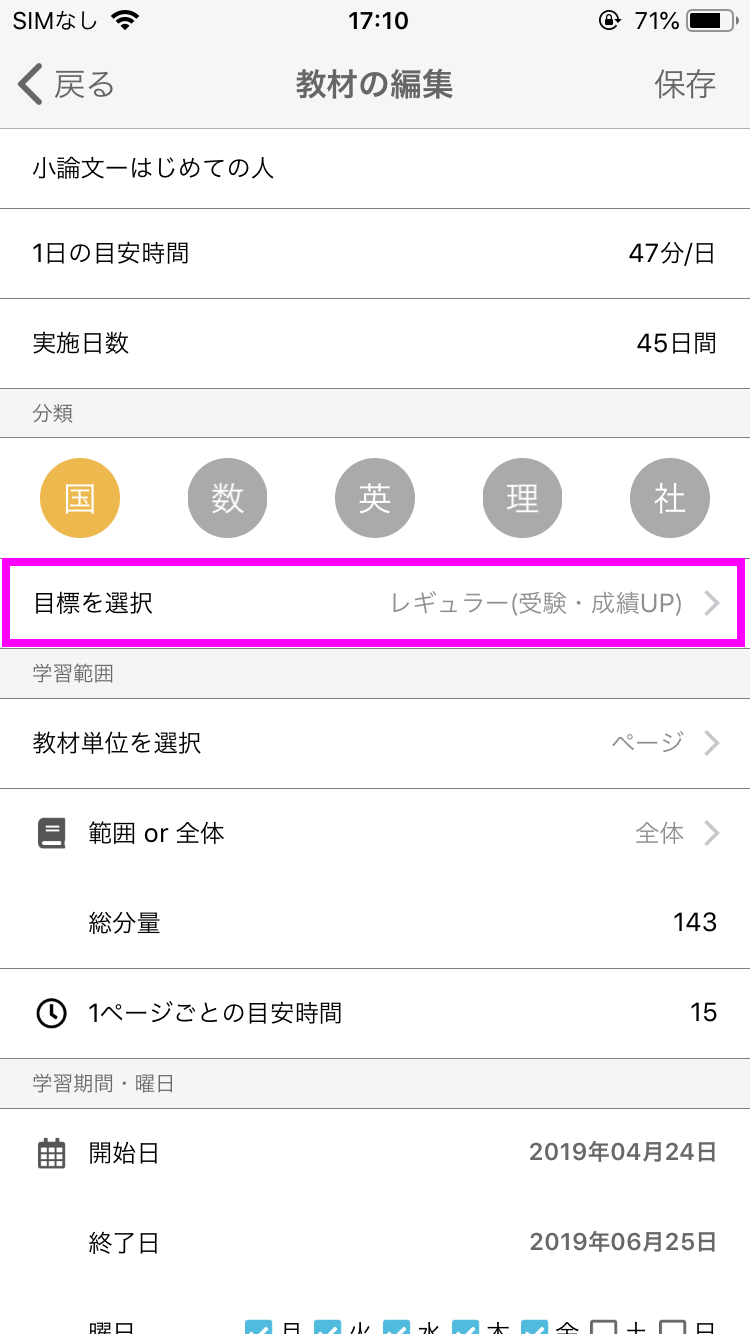
学習範囲の編集
「教材の編集」画面では学習範囲の編集が可能です。
学習範囲では、教材を進める単位(ページ、問、章、節、第、枚、個、単語)の選択を行います。詳しくは【教材単位を選択する】を参照してください。
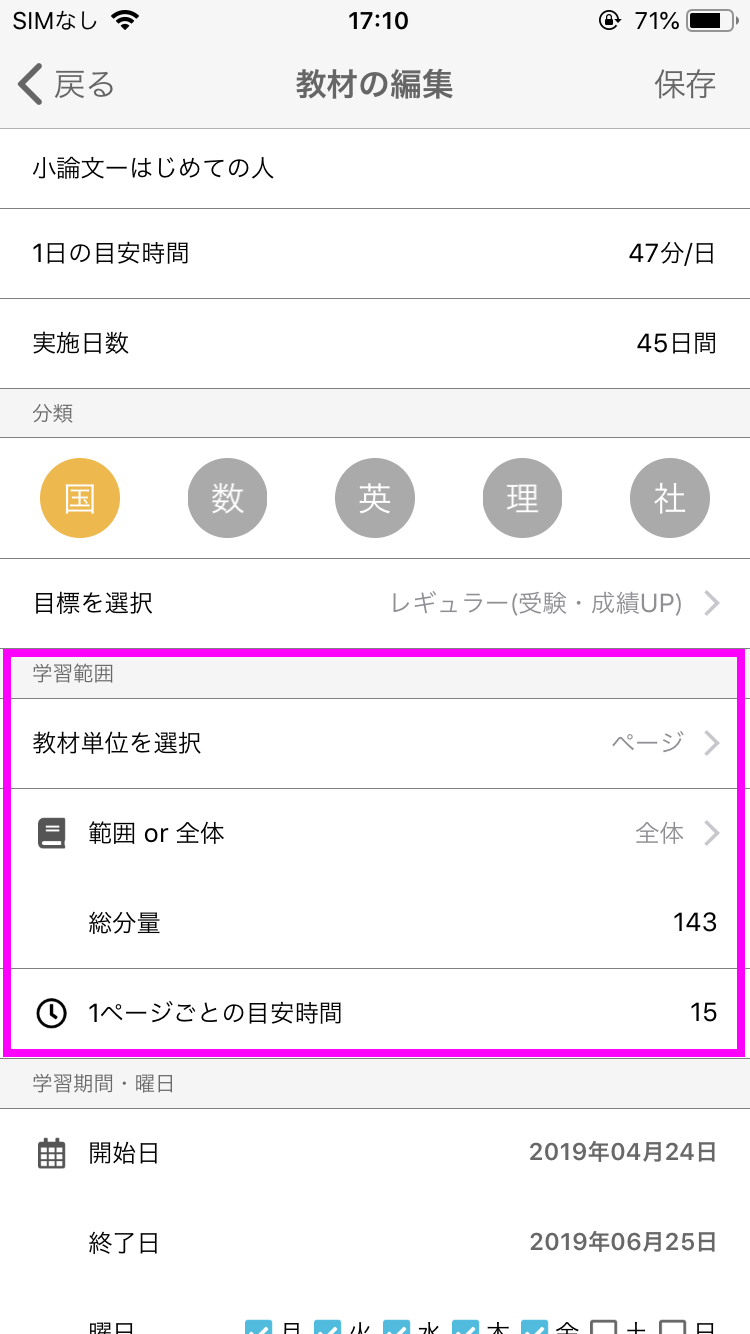
学習機関・曜日の編集
「教材の編集」画面では学習期間の編集が可能です。
学習期間では、学習期間の開始日と終了予定日、学習する曜日を指定します。
学習期間を入力すると、画面上部の実施日数が自動的に計算され、表示されます。
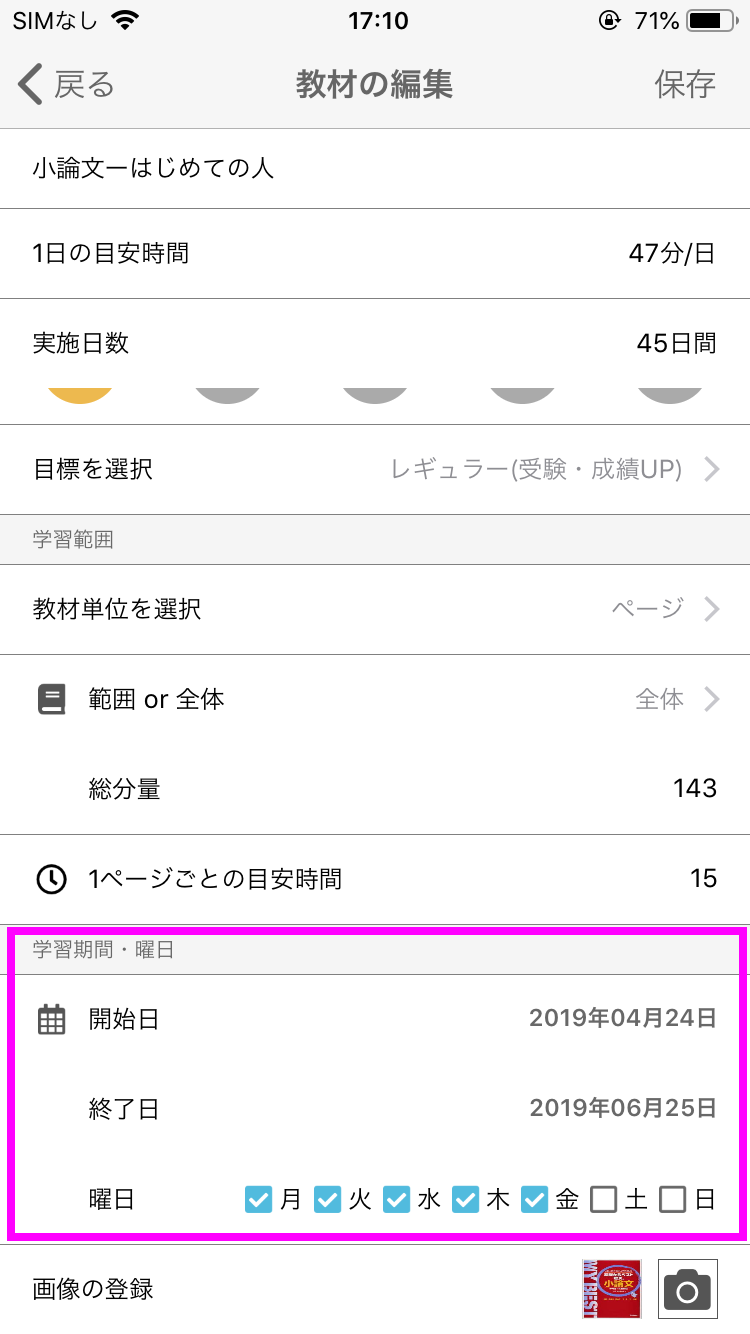
画像の登録と編集
「教材の編集」画面では画像の登録が可能です。
画像の登録では、カメラアイコンをクリックして登録する画像を撮影します。
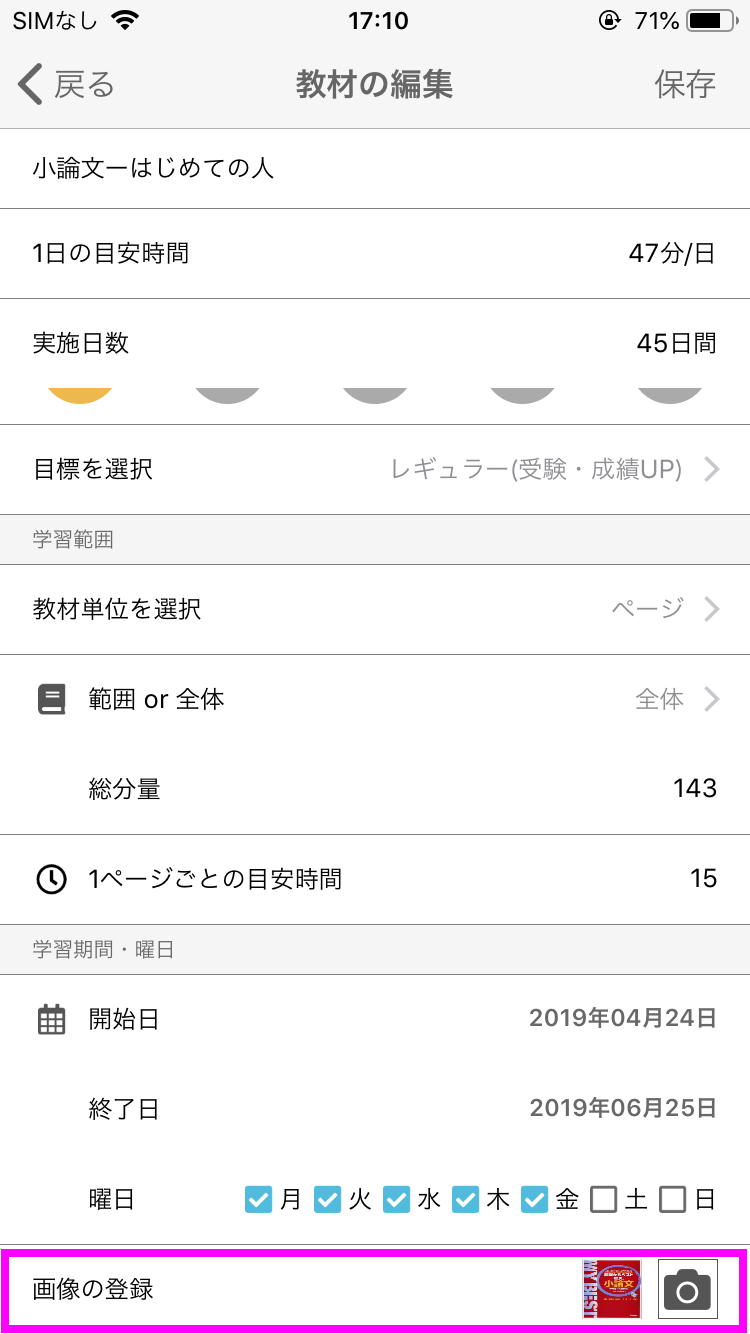
設定できない場合
上記内容を確認しても設定が行えない場合は個別にご相談ください。